Étape 1 : Comment modifier le volume de la musique dans un éditeur vidéo en ligne
Certaines vidéos nous marquent non pas par l’image, mais par la façon dont elles sonnent. Imaginez un clip d’anniversaire où les rires éclatent comme du champagne, un diaporama de mariage où la mélodie enfle au moment où le couple danse, ou une courte publicité où la musique de fond murmure un instant et rugit l’instant suivant.
Avec une application en ligne gratuite, vous pouvez augmenter le volume pour des moments dramatiques, le diminuer pour rendre les dialogues clairs ou amplifier une vidéo MP4 lorsque la musique de fond est trop faible. Pas de téléchargement, pas d’installation, pas d’inscription : ouvrez simplement l’outil dans votre navigateur sur n’importe quel appareil.
Sélectionnez le contenu de votre projet — il peut s’agir d’un clip familial, d’une démonstration produit ou d’un vlog de voyage. L’outil accepte tous les formats : MP4, MP3, MOV, AVI, et plus encore. Que vous travailliez avec de la musique ou une narration audio, votre fichier sera prêt à être modifié en quelques secondes.
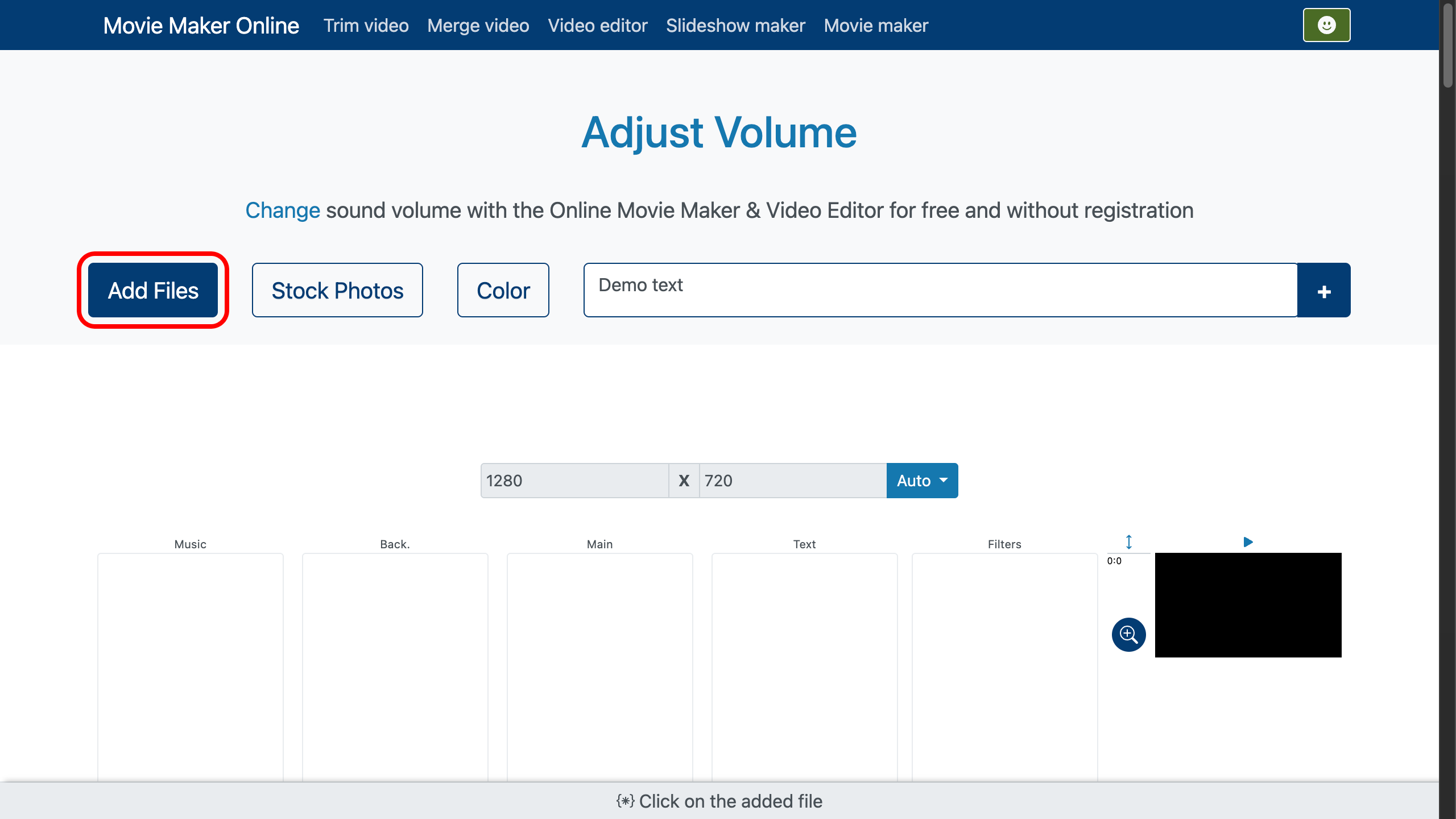
Étape 2 : Ajuster le son
Une fois votre fichier affiché dans la timeline, cliquez sur l’icône Haut-parleur pour ouvrir le panneau de modification du volume. De là, vous pouvez appliquer un amplificateur pour mettre la musique en avant ou un réducteur pour adoucir la piste de fond.
Déplacez le curseur vers la droite pour augmenter le volume ou vers la gauche pour obtenir un son plus bas et équilibré. Vous pouvez aussi entrer manuellement un niveau audio précis ou choisir parmi des valeurs prédéfinies pour un résultat rapide.
Si vous souhaitez plus qu’un simple changement fixe, ajoutez des fondus d’ouverture au début ou des fondus de fermeture à la fin pour que la transition soit naturelle. C’est idéal pour un projet de movie maker, une présentation en diaporama ou toute création où le son doit s’harmoniser avec le rythme de l’histoire. Associer réglages de volume et transitions visuelles peut donner un rendu véritablement cinématographique.
- Vous pouvez diviser le fichier en plusieurs parties avec l’outil ciseaux — double-cliquez simplement à l’endroit souhaité du fichier.
- Pour plus de précision, ajustez le zoom situé à droite de la timeline.
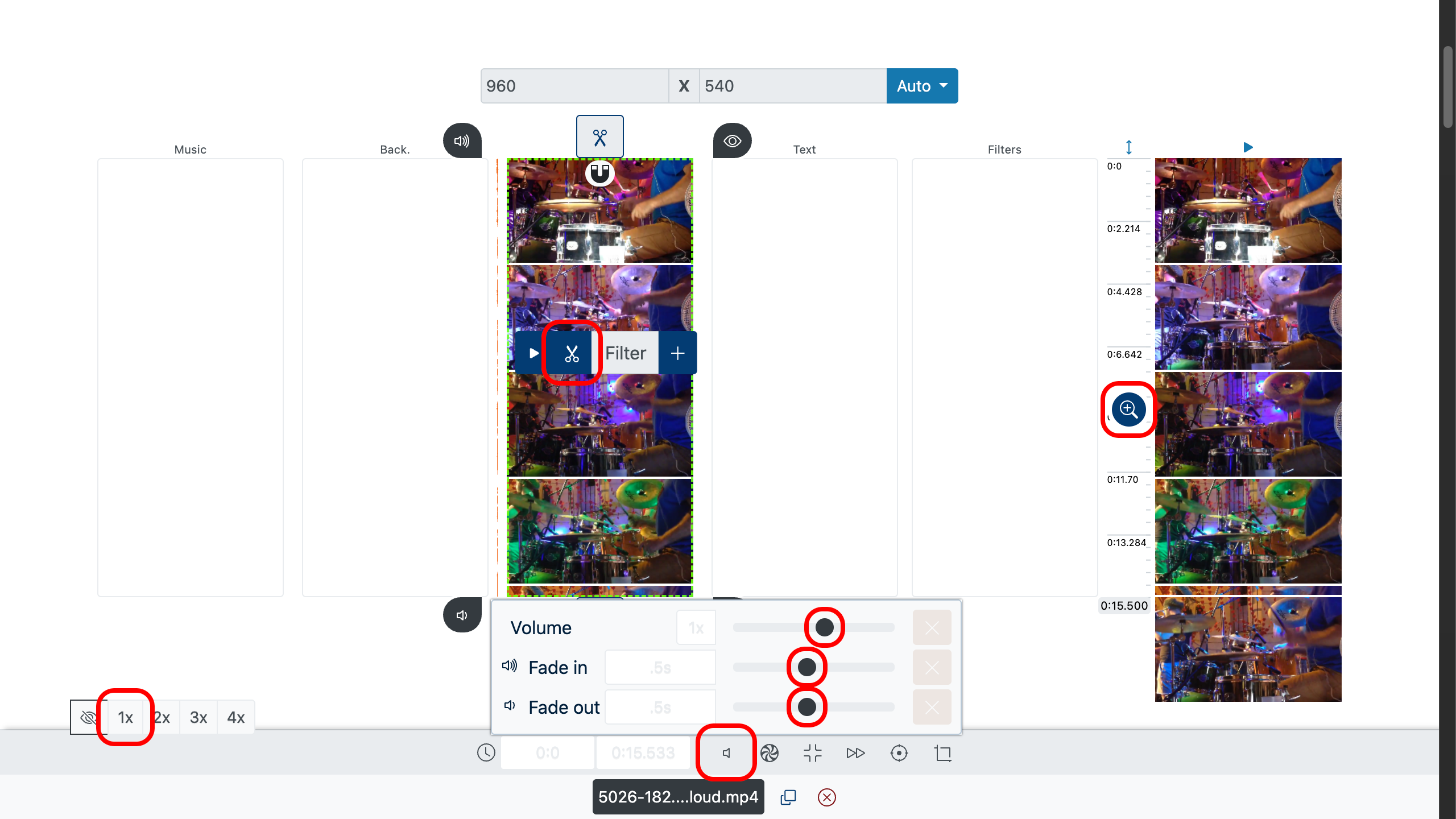
Étape 3 : Prévisualiser et exporter
Utilisez la fenêtre de prévisualisation pour voir comment vos réglages s’intègrent dans le contexte. Si l’équilibre n’est pas optimal, ajustez-le jusqu’à ce que l’augmentation ou la diminution du volume soit parfaite.
- Pour prévisualiser, double-cliquez au début du fichier puis appuyez sur le bouton Lecture, ou utilisez la zone de prévisualisation à droite de l’écran.
Une fois satisfait, exportez votre travail, prêt à être partagé avec votre famille, vos amis ou vos clients.
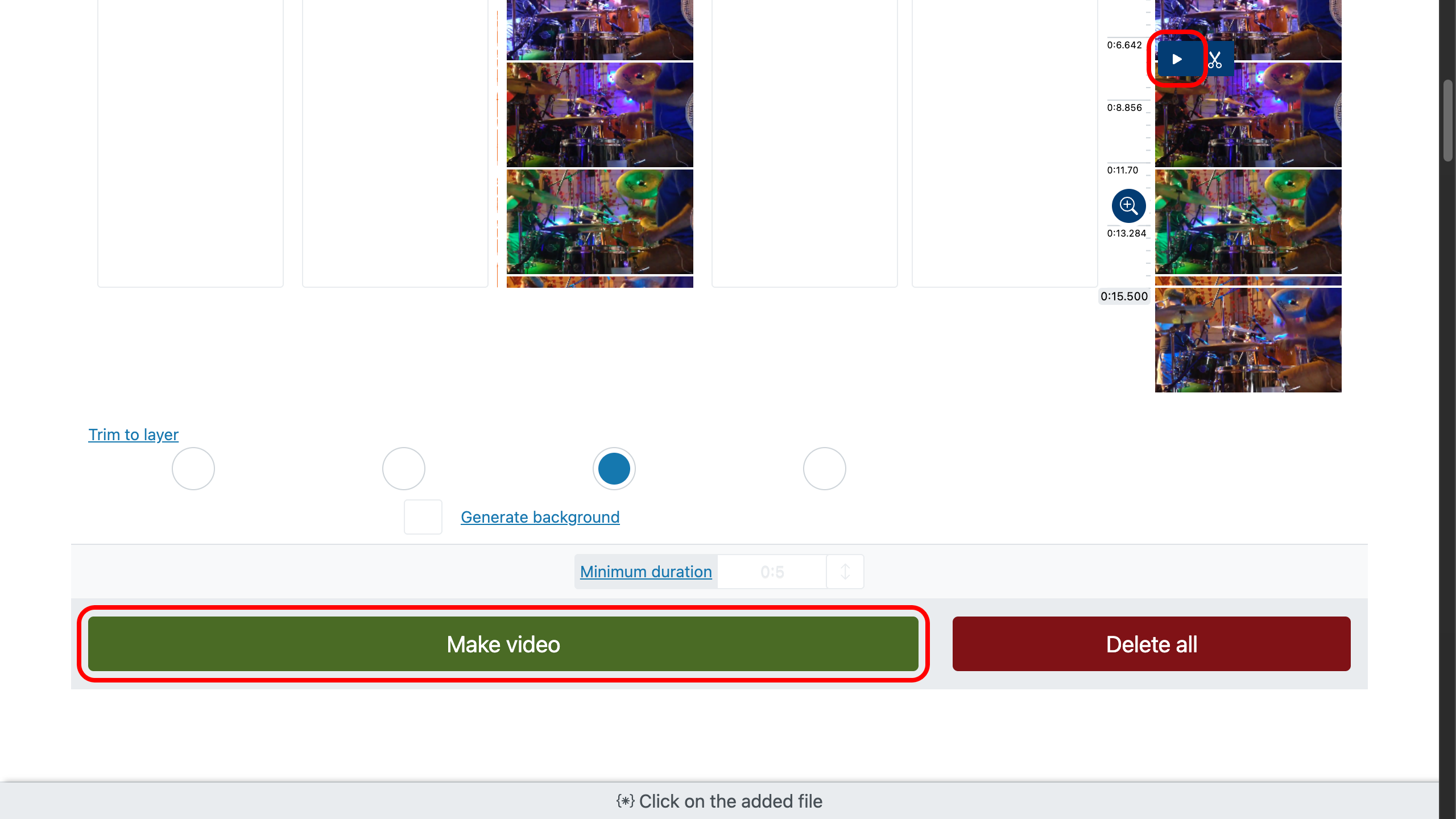
Astuces rapides pour rendre votre clip plus attrayant
- Gardez les réglages simples et fiez-vous à votre oreille.
- Mettez en valeur les moments forts en augmentant le son lors des pics émotionnels.
- Utilisez des fondus d’ouverture et de fermeture pour une narration plus fluide.
- Mélangez musique et sons naturels pour plus de profondeur et de réalisme.
Vous pourriez aussi être intéressé par la création de fondus audio d’ouverture et de fermeture, ou par l’ajout de transitions vidéo.